Le bloc-notes est probablement le plus simple mais le plus utileUtilitaire Windows qui accompagne le système d'exploitation depuis sa création. Bien que cela fonctionne très bien pour prendre rapidement des notes ou ouvrir divers fichiers de texte brut pour une édition de base, vous devez parfois prendre des notes confidentielles pour lesquelles vous souhaitez une couche de sécurité supplémentaire sous la forme d'un mot de passe. Carnet est un éditeur de texte pour Windows qui fournit lefonction de protection par mot de passe, afin que vous puissiez crypter toutes les notes confidentielles sans vous soucier de votre vie privée. L'application vous permet d'enregistrer les notes au format PPTF (fichiers texte protégés par mot de passe) avec un mot de passe de votre choix. L'application dispose également d'une fonction d'enregistrement automatique qui enregistre automatiquement la note actuelle toutes les 5 secondes pour vous assurer de ne perdre aucune information en cas de plantage.
Mise à jour: lien désactivé. Cette application ne semble plus être disponible.
Avant de commencer à utiliser l'application, notez queselon le développeur, la fonction de protection n'est pas très robuste, donc ne vous y fiez pas pour des informations extrêmement sensibles. Cela dit, cela devrait suffire pour la protection de base par mot de passe lorsque vous souhaitez uniquement empêcher les autres (tels que les collègues ou les membres de la famille) d'ouvrir les fichiers sans le mot de passe, et ne pensez pas que quiconque essaierait des techniques de craquage de mot de passe.
L'interface de l'application ressemble àl'application Bloc-notes native. En fait, il n'y a pratiquement aucune différence de conception entre les deux. Vous pouvez écrire toutes les notes que vous souhaitez et modifier la mise en forme du texte, y compris la police, la couleur et la couleur d'arrière-plan. Notez que les fichiers étant en texte brut, la mise en forme s'applique uniquement à la façon dont l'application affiche le texte et n'est pas enregistrée fichier par fichier.
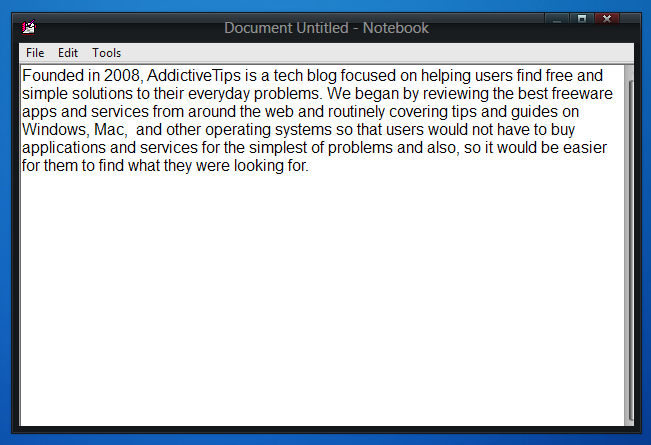
Pour appliquer un mot de passe à un fichier, cliquez sur Outilsmenu et sélectionnez Changer le mot de passe. Alternativement, vous pouvez appuyer sur la touche F7 pour faire de même. Par défaut, NoteBook utilise ‘12345’ comme mot de passe pour toute nouvelle note, comme mentionné dans la console Changer le mot de passe. Saisissez-le simplement comme ancien mot de passe, fournissez et confirmez le nouveau mot de passe, puis cliquez sur OK. Chaque fois que vous relancez l'application, un nouveau fichier texte sera chargé et, par conséquent, le mot de passe sera le même que celui par défaut, alors assurez-vous de le changer chaque fois que vous enregistrez un fichier.
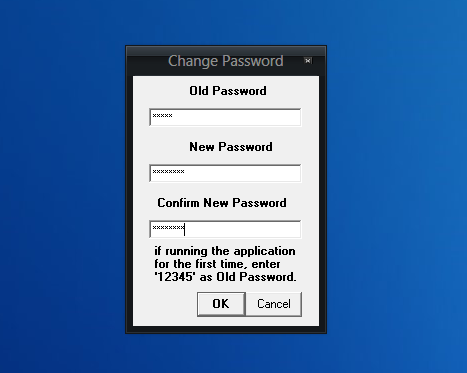
Le menu Outils contient également quelquesparamètres pour changer l'apparence du texte et de l'application. Par exemple, vous pouvez modifier la mise en forme du texte (police de caractères, taille de police, couleur), ajouter instantanément l'heure et la date actuelles, spécifier l'alignement du texte (gauche, droite, centre) et personnaliser la couleur d'arrière-plan. L'enregistrement automatique est une autre caractéristique remarquable de NoteBook. Pour activer cette option, accédez au menu Fichier après avoir enregistré la note existante, puis cliquez sur Enregistrement automatique.
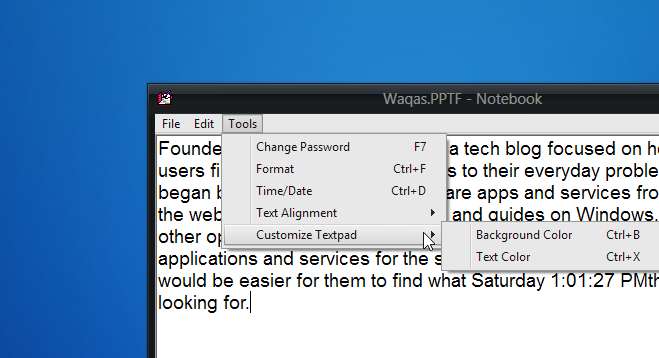
Pour ouvrir des notes enregistrées, vous pouvez cliquer sur Ouvrir à partir d'un fichiermenu ou appuyez sur F2, puis accédez au répertoire de destination pour sélectionner le fichier. À l'ouverture d'un fichier, il vous sera demandé de saisir le mot de passe pour y accéder.
NoteBook est un utilitaire intuitif mais il vientavec une mise en garde - les paramètres de formatage sont réinitialisés à la sortie du programme. En dehors de cela, cela fonctionne très bien pour ajouter une protection de base par mot de passe aux fichiers texte. Notebook fonctionne sur toutes les versions de Windows. Les tests ont été effectués sur Windows 8.
Télécharger le carnet













commentaires